
GPF Temporary Advance Online Application,approval & Bill Preparation
ജി .പി .എഫ് അഡ്വാൻസ് അപ്ലിക്കേഷൻ സ്പാർക്ക് വഴി ഓൺലൈനായി ആണ് ബിൽ സബ്മിറ്റ് ചെയേണ്ടത് എന്ന് നമുക്ക് അറിയാം .എങ്ങനെ ആണ് ചെയുന്നത് എന്ന് നോക്കാം .പലർക്കും ഇത് ചെയുമ്പോൾ തെറ്റുകൾ സംഭവിക്കാറുണ്ട് .പ്രധാനമായും ഇൻസ്റ്റാൾമെന്റ് നമ്പർ ഓട്ടോമാറ്റിക്കലായി വരുന്നത് കൊണ്ട് അത് ശ്രദ്ധിക്കാതെ ചെയ്യുന്നതാണ് പ്രധാന കാരണം .gpf rule പ്രകാരം നമ്പർ ഓഫ് ഇൻസ്റ്റാൾമെൻറ്സ് എണ്ണം (The advances are recoverable from the subscriber in such number of equal monthly installments as the sanctioning authority may direct, but such number shall not be less than 12 unless the subscriber so elects or not more than 36. In the case of part-time contingent employees, the number of instalments in normal cases shall not be less than 15 unless the subscriber so elects for not more than 30) തുല്യ തവണകളായി തന്നെ നല്കണം .അല്ലാതെ ചെയുന്ന ബിൽ സബ്മിറ്റ് ചെയ്യാൻ കഴിയില്ല .ഇക്കാര്യം പ്രത്യകമായി ഓര്മിക്കേണ്ട കാര്യം ആണ് .
Salary Matters -Provident Fund (PF )-GPF Temporary Advance Application
എന്ന മെനുവില് ക്ലിക്ക് ചെയ്യുക
കോമ്പോ ബോക്സില് നിന്നും ലോൺ എടുക്കാൻ അപ്ലിക്കേഷൻ തന്ന Employee യെ സെലക്ട് ചെയുക .താഴെ കാണുന്ന രീതിയിൽ ഡീറ്റെയിൽസ് വരുന്നത് കാണാം
ഇവിടെ Amount of Advance Required (both in figures and words) : ലോൺ എടുക്കേണ്ട തുക എന്റർ ചെയുക .എന്റർ ചെയുമ്പോൾ ലോൺ തുക + മുൻ ലോൺ എടുത്ത തുക ബാലൻസ് ഉണ്ടെങ്കിൽ അത് രണ്ടും കുടി കൂട്ടുന്ന തുക (consolidated amount ) തുല്യ തവണകളായി വരണം.gpf rule പ്രകാരം നമ്പർ ഓഫ് ഇൻസ്റ്റാൾമെൻറ്സ് എണ്ണം (The advances are recoverable from the subscriber in such number of equal monthly installments as the sanctioning authority may direct, but such number shall not be less than 12 unless the subscriber so elects or not more than 36. In the case of part-time contingent employees, the number of instalments in normal cases shall not be less than 15 unless the subscriber so elects for not more than 30)
Purpose for which it is Required : എന്ത് ആവശ്യത്തിനാണ് എന്നുള്ളത് ടൈപ്പ് ചെയുക
Rule or Rules under which the request is covered : കോമ്പോ ബോക്സില് നിന്നും സെലക്ട് ചെയ്യുക
Special reason for granting the advance
(to be filled by DDO) : ഈ ഓപ്ഷൻ ടൈപ്പ് ചെയ്യാൻ പറ്റില്ല .അപ്പ്രൂവൽ പേജിൽ ഡിഡിഒ ഫിൽ ചെയേണ്ടതാണ്
Amount of consolidated advance [sum of items 5(e) and 7 ] and amount of monthly installments in which the consolidated advance is proposed to be repaid : Consolidated Amount : ഓട്ടോ മാറ്റിക് ആയി ഫിൽ ആകും
Number of installments in which the advance to be recovered :- തുല്യ തവണകൾ വരത്തക്ക രീതിയിൽ കൊടുക്കുക
താഴെ കാണുന്ന submit ബട്ടൺ ക്ലിക് ചെയുക.
അടുത്ത നടപടി അപ്പ്രൂവൽ ചെയുക എന്നുള്ളതാണ് .അതിനായി
Salary Matters -Provident Fund (PF)-GPF Temporary Advance Approval .
ഇതിൽ മിക്കവാറും എല്ലാ കോളെങ്ങളും ഫിൽ ചെയിതായി കാണാം .പതിന്നാമാത്തെ കോളം ഡിഡിഒ ഫിൽ ചെയേണ്ടതാണ്
.Special reason for granting the advance: റീസൺ എന്താണ് എന്ന് ടൈപ്പ് ചെയുക
അത് കഴിഞ്ഞു പതിനാലാമത്തെ കോളത്തിനു താഴെ ആയി രണ്ടു ബോക്സ് കാണാൻ കഴിയും .ഇടതു സൈഡിൽ GPF അനുവദിച്ചു നൽകുന്ന ഓഫീസറുടെ upper monetary limit revised അവിടെ കാണാൻ കഴിയും .അത് അനുസരിച്ചു വലതു സൈഡിൽ കാണുന്ന Department ,Office ,Designation ,Name കോമ്പോ ബോക്സില് നിന്നും സെലക്ട് ചെയ്യുക.അതിനു താഴെ ആയി കാണുന്ന ബോക്സിൽ
Approval / Rejection comments ടൈപ്പ് ചെയുക .അതിനു താഴെ ആയി ഒരു certificate കാണാം അതിനോട് ചേർന്ന് കാണുന്ന ബോക്സും ടിക് ചെയുക .
അതിനു താഴെ ആയി മുന്ന് ഓപ്ഷൻ കാണാം
Approve Generate Draft order Reject
നല്കിയ വിവരങ്ങള് ശരിയാണോന്നു പരിശോധിക്കാന് Generate Draft Sanction order എന്ന ബട്ടണില് ക്ലിക്ക് ചെയ്യാം തെറ്റുണ്ടെങ്കില് Reject ചെയ്യാം .
ശരി ആണെകിൽ അപ്പ്രൂവ് പറയാം (Approval നല്കുന്നതിന് മുന്പ് DSC (Digital Signature Certificate ) കണക്ട് ചെയ്തിരിക്കണം ) തുടര്ന്ന്ടോക്കണ് പാസ്സ്വേര്ഡ് നല്കി അപേക്ഷ പൂര്ത്തിയാക്കാം.അപ്പോള് തന്നെ അപേക്ഷകന്റെ ഫോണില് AG KERALA യുടെ മെസ്സേജ് ലഭിക്കും.ഇനി Form II പ്രിന്റ് എടുക്കാം .അപ്പോൾ മുകിൽ ഫോം II വിൽ കാണുന്ന Draft എന്ന് എഴുതിരിക്കുന്നതു മാറിവരുന്നത് കാണാം .
അടുത്ത നടപടി Claim Approval ആണ് അതിനായി Accounts-Claim Approval എന്ന ഓപ്ഷനിൽ ക്ലിക് ചെയുക
Accounts-Claim Approval
അപ്പോള് ക്ലയിം അപ്രൂവല് സ്ക്രീനില് നേരത്തെ ക്രിയേറ്റ് ചെയ്ത ക്ലയിം ലിസ്റ്റ് ചെയ്യപ്പെടും. അതിന് ഇടത് വശത്തുള്ള Select എന്ന ലിങ്കില് ക്ലിക്ക് ചെയ്യുക.അതിന് താഴെ Approve, Reject എന്നിങ്ങനെ രണ്ട് ബട്ടണുകള് കാണാം. അതിലെ Approve എന്ന ബട്ടണില് അമര്ത്തുക
അടുത്തതായി Make Bill from Approved Claims.ആണ് ചെയേണ്ടത് .അതിനായി Accounts-Bill -Make bill from Approved Claims
എന്ന ഓപ്ഷൻ ക്ലിക് ചെയുക
ഇടതു വശത്ത് DDO Code, Nature of Claim എന്നിവ സെലക്ട് ചെയ്യുക. തുടര്ന്ന് നാം അപ്രൂവ് ചെയ്ത് ക്ലയിം ലിസ്റ്റ് ചെയ്യും. അതിന്റെ ഇടതു വശത്തുള്ള Select എന്ന ലിങ്കില് ക്ലിക്ക് ചെയ്യുക. ജീവനാക്കാരുടെ ലിസ്റ്റ് കാണപ്പെടും. അതിന് താഴെ കാണുന്ന Make Bill എന്ന ബട്ടണില് ക്ലിക്ക് ചെയ്യുക. .
തുടര്ന്ന് ബില്ല് ജനറേറ്റ് ചെയ്ത കണ്ഫര്മേഷന് മെസേജ് ലഭിക്കും. ഇതില് ബില് നമ്പരും രേഖപ്പെടുത്തിയിരിക്കും.make bill ക്ലിക് കൺഫേം ആയി കഴിഞ്ഞാൽ താഴെ Print എന്ന ഒരു ബട്ടണ് കൂടി കാണാൻ കഴിയും . അതില് ക്ലിക്ക് ചെയ്താല് ബില്ലിന്റെ പ്രിന്റ് എടുക്കാം .
അടുത്ത നടപടി E-Submission of Bill എന്നുള്ളതാണ് അതിനായി Accounts-Bills-E_Submit Bill എന്ന ഓപ്ഷൻ ക്ലിക് ചെയുക
Accounts-Bills-E_Submit Bill
ജനറേറ്റ് ചെയ്യപ്പെട്ട ബില്ല് കാണാം. അതിന്റ് വലതു വശത്തുള്ള Select എന്ന ലിങ്കില് ക്ലിക്ക് ചെയ്താല് വലതു വശത്തായി ബില്ലിന്റെ ഡീറ്റയില്സ് കാണാം. അതു തന്നെയാണ് നമ്മള് ഇ-സബ്മിറ്റ് ചെയ്യാനുദ്ദേശിക്കുന്ന ബില്ല് എന്ന് ഉറപ്പു വരുത്തിയതിന് ശേഷം മാത്രം താഴെ കാണുന്ന Approve and Submit എന്ന ബട്ടണില് ക്ലിക്ക് ചെയ്യുക..E submit ചെയ്യണമെങ്കിൽ DSC (Digital signature) കമ്പ്യൂട്ടറിൽ കണക്ട് ചെയ്തിരിക്കണം .DSC ടോക്കൺ പാസ്സ്വേർഡ് കൊടുത്തു സബ്മിറ്റ് ചെയ്യാവുന്നതാണ് .ട്രെഷറിയില് ബിൽന്റെ കൂടെ Form II (Application and Sanction)മാത്രം മതി . Form II (Application and Sanction)ലോക്കല് ഡെലിവറിയില് ചേര്ത്ത് ഒരു കോപ്പി ട്രെഷറി ഓഫീസര്ക്ക് നൽകണം
Cancel Processed Bill
ബില്ലിൽ തെറ്റു ഉണ്ടെങ്കിൽ ട്രഷറിയില് ഇ-സബ്മിഷന് നടത്തി കഴിഞ്ഞാൽ ട്രഷറിയില് പറഞ്ഞു ക്യാൻസൽ ചെയേണ്ടതുണ്ട്.ട്രഷറിയില്ഒബ്ജക്റ്റ് ആണ് ചെയുക .ഒബ്ജക്റ്റ് ആയോ എന്ന് പരിശോധിക്കുന്നതിനായി Accounts-Bills-View prepared contingent claims എന്ന ഓപ്ഷനിൽ പരിശോധിക്കാവുന്നതാണ് .അവിടെ സ്റ്റാറ്റസ് rejected ആണ് കാണിക്കുന്നത് എങ്കിൽ Accounts >> Bills >> Cancel Bill എന്ന മെനുവില് പ്രവേശിക്കുക. അപ്പോള് നാം ജനറേറ്റ് ചെയ്ത ബില്ലിന് നേരെ ടിക് രേഖപ്പെടുത്തി Cancel ബട്ടണ് അമര്ത്തിയാല് മതി.അതിന് ശേഷം Claim Entry യുെ ഡിലീറ്റ് ചെയ്യാം. ഇതിന് Accounts മെനുവില് Claim Entry എന്ന സബ് മെനുവില് ക്ലിക്ക് ചെയ്യുക. അതില് നാം ജനറേറ്റ് ചെയ്ത ക്ലെയിം എന്ട്രി ലിസ്റ്റ് ചെയ്തിരിക്കും. ഇതിന് നേരെയുള്ള Select ലിങ്കില് ക്ലിക്ക് ചെയ്യുക. അപ്പോള് ക്ലയിം എന്ട്രി ജീവനക്കാരുടെ ലിസ്റ്റ് കാണപ്പെടും. ഈ വിന്ഡോ ഏറ്റവും താഴേക്ക് സ്ക്രോള് ചെയ്താല് അവിടെ Delete Claim എന്ന ബട്ടണ് കാണാം. ഇതില് അമര്ത്തിയാല് ഈ ക്ലെയിം എന്ട്രി ഡിലീറ്റ് ചെയ്യപ്പെടും
ഈ അപ്പ്രൂവൽ ചെയിത ഓർഡർ തെറ്റു ഉണ്ടെങ്കിൽ ക്യാൻസൽ ചെയാം അതിനായി
Salary Matters -Provident Fund (PF)-Cancel Approved GPF Temporary Advance Sanction order
ഇവിടെ GO പറഞ്ഞു ക്യാൻസൽ ചെയ്യാവുന്
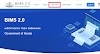

0 Comments